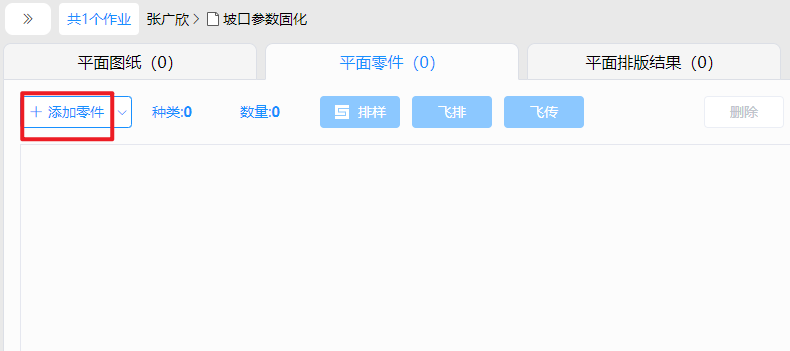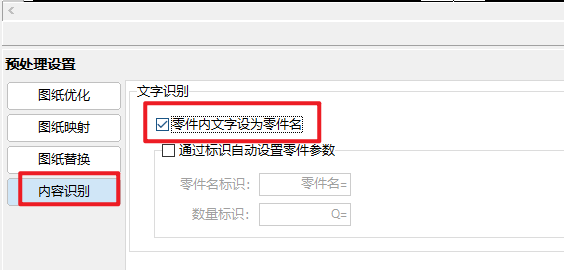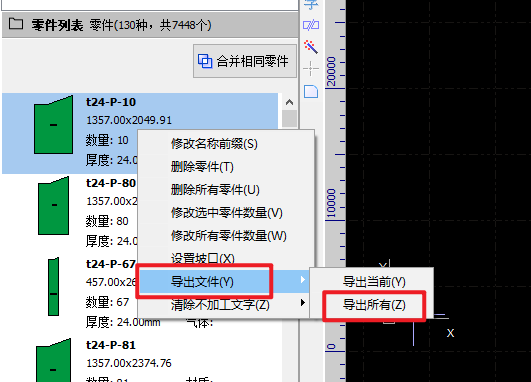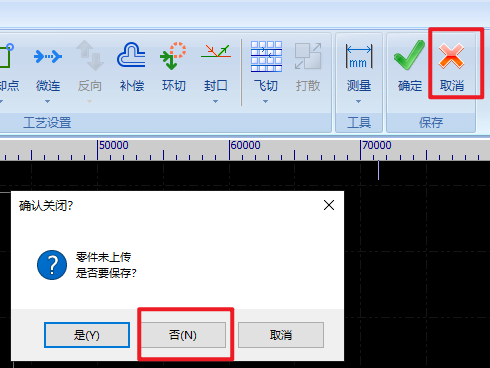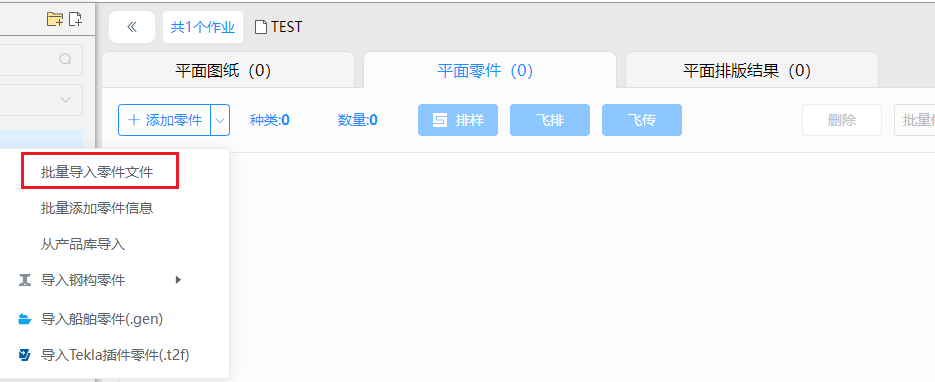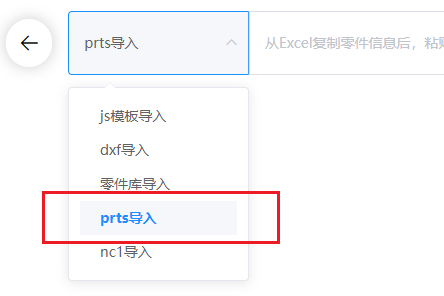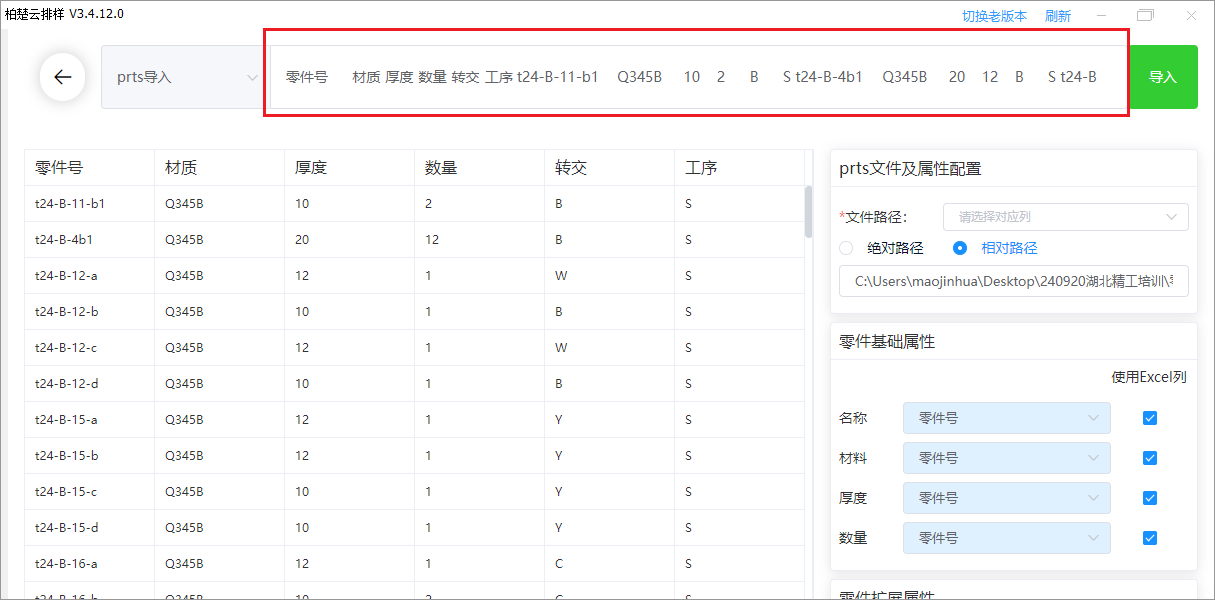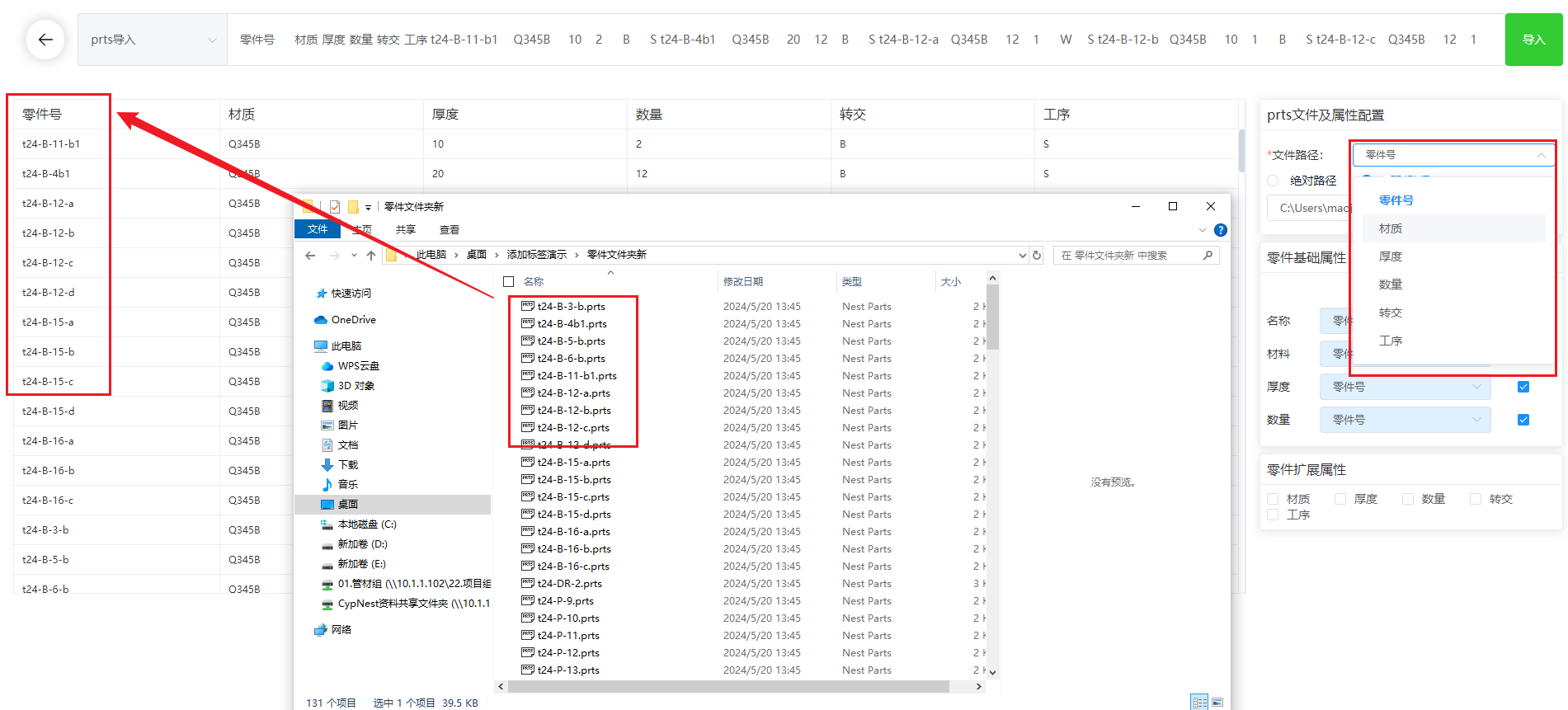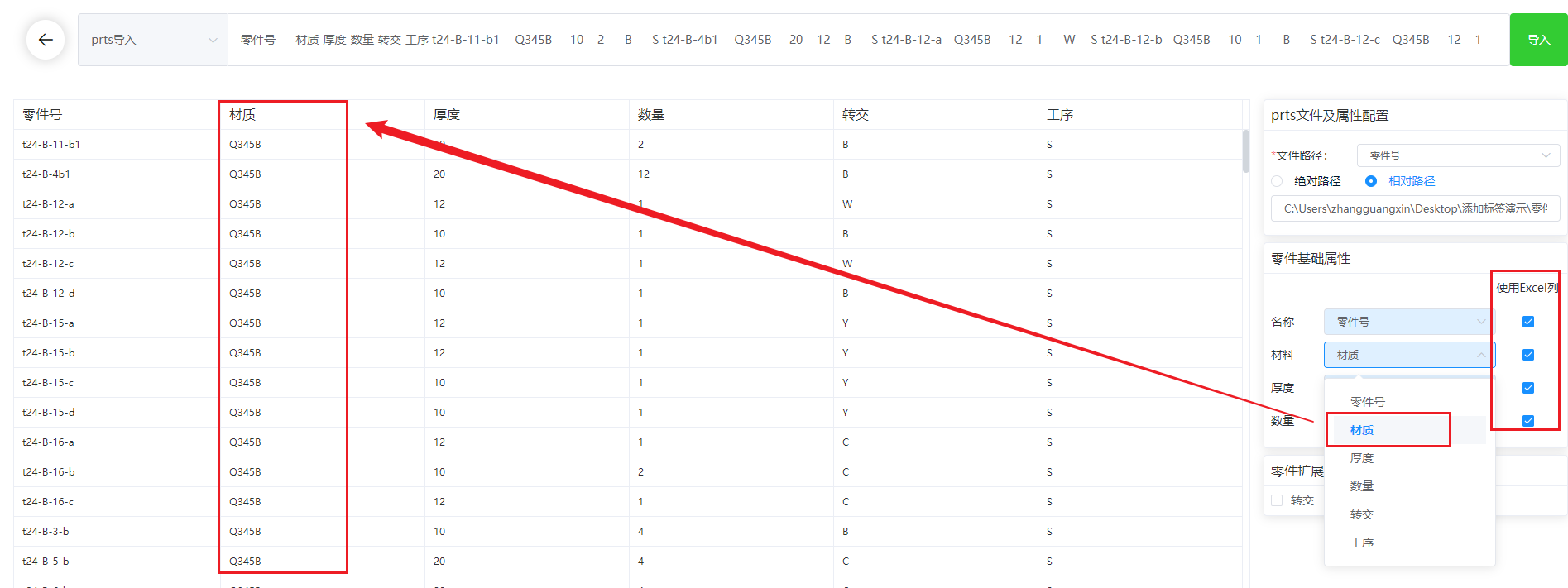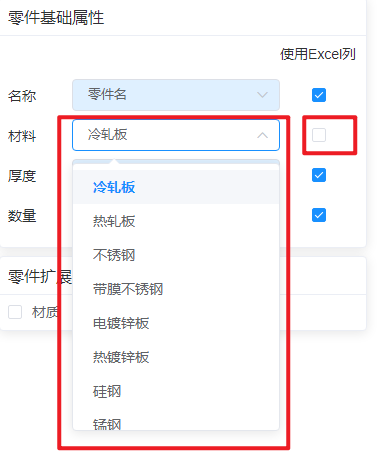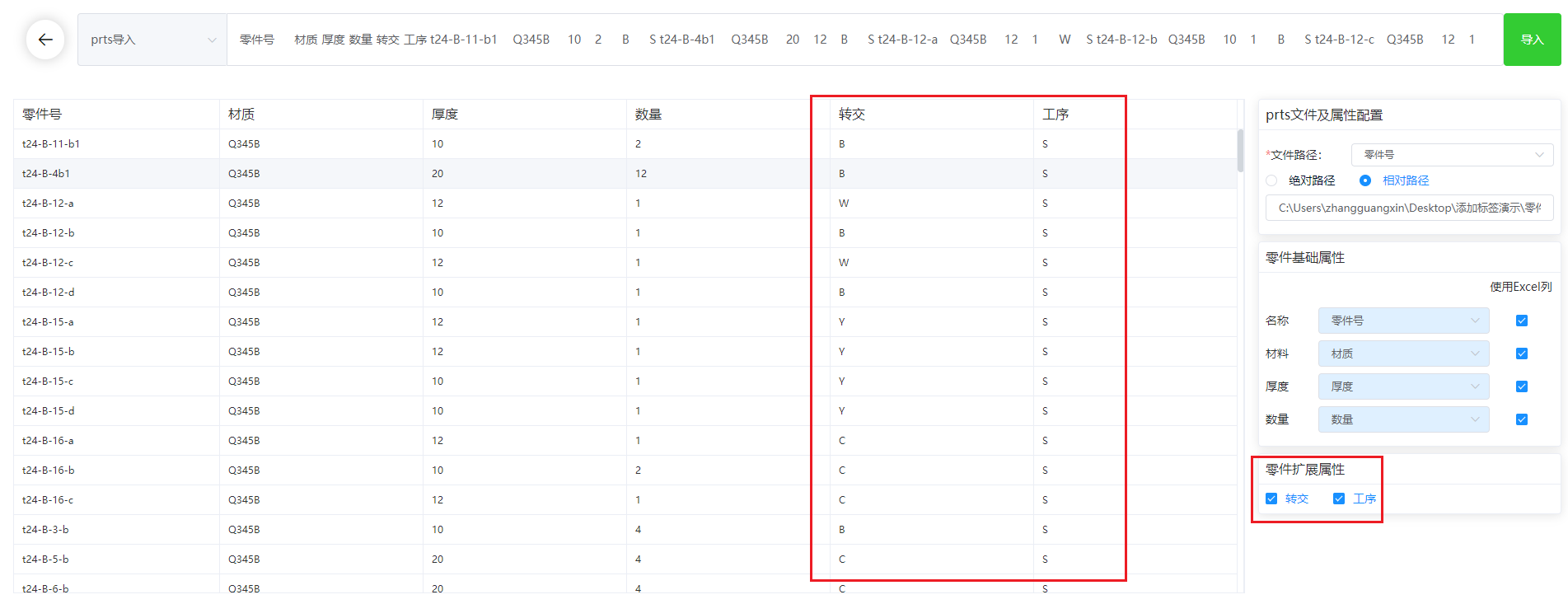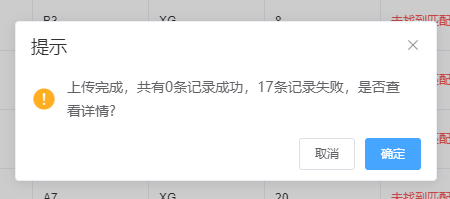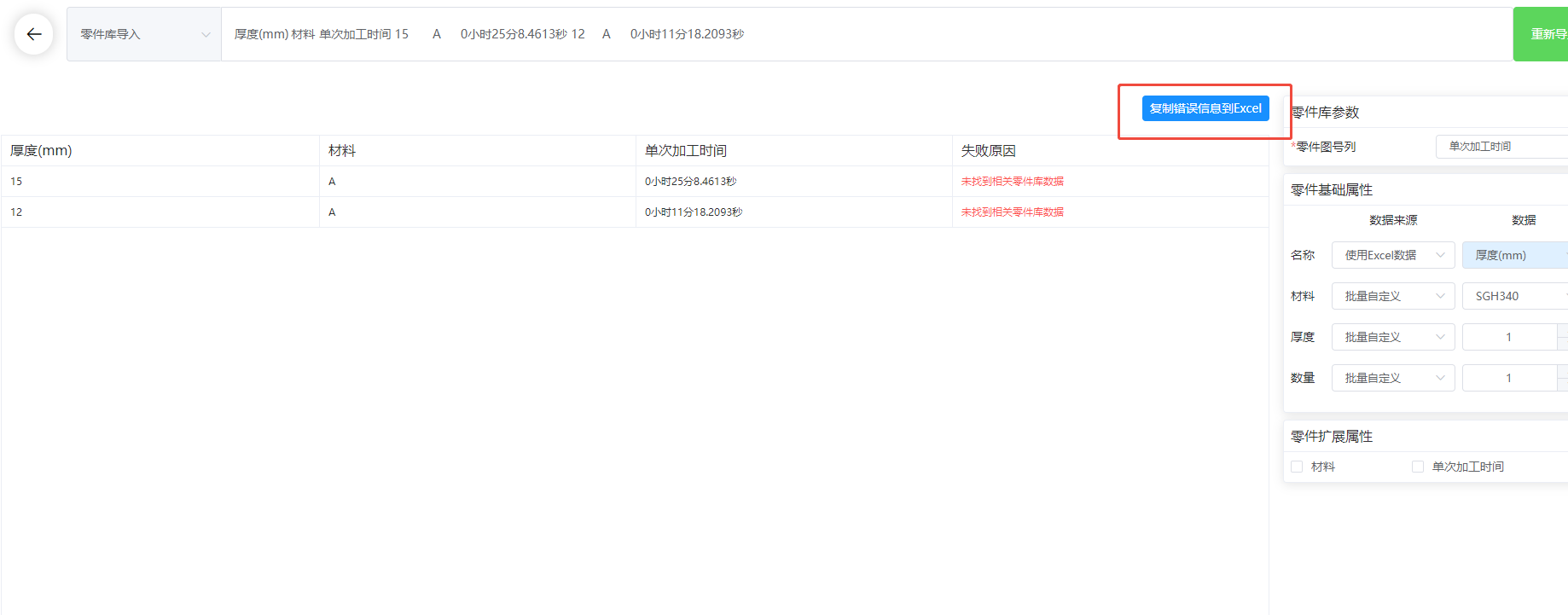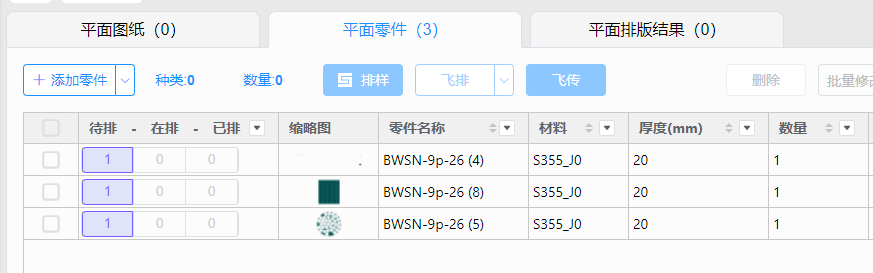- 软件下载
- 说明书
- 帮助文档
- 柏楚云排样
拆图+Excel导入prts
功能说明
如果您的零件都在一张图纸上,并且零件信息通过Excel表格中的信息来指定,可以先进行拆图,再将拆出来的零件和Excel导入云排样。
操作步骤
1.拆图
(1)点击【添加零件】打开图纸
(2)识别零件名,需要保证零件名和Excel表里的名字对应:
-
- 如果零件内部文字是零件名:
点击【内容识别】勾选【零件内文字设为零件名】识别零件名,
-
- 如果零件外部文字是零件名,具体参考从文字识别零件信息
(3)进入图纸处理界面,将图纸处理无误后,零件列表【右键】-【导出零件】-【导出所有】
(4)关闭窗口,无需上传零件
2.导入Excel零件文件
(1)点击【添加零件】下拉列表--【批量导入零件文件】
(2)类型选择prts
(3)复制Excel的信息粘贴到文本框中(表头也需要复制)
(4)prts文件及属性配置
点击【文件路径】,选择与prts文件名称对应的表头。(此案例的prts文件名对应Excel中【零件名称】那一列信息,因此选择【零件名称】)
选择【相对路径】,文件路径需要复制存放prts文件的路径,并粘贴到【相对路径】下。
(5)零件基础属性
勾选【使用Excel列】:选择Excel表格中的信息映射给零件
不勾选【使用Excel列】:可以自定义设置零件的信息
(6)零件扩展属性
例如:构件、班组等,勾选扩展信息后导入,扩展信息就会附属对应零件。
(7)点击右上角【导入】,如果有导入失败的零件可点击确定查看失败原因,同时错误信息可以输出Excel,方便快捷。
(8)返回用云排样零件列表查看导入的零件